Cara Mengubah Warna Latar Belakang Foto
Mengubah warna latar belakang foto dapat menjadi teknik yang bermanfaat untuk menyempurnakan tampilan gambar dan menyesuaikannya dengan berbagai kebutuhan desain. Ada beberapa metode yang dapat digunakan untuk mengubah warna latar belakang, masing-masing dengan kelebihan dan kekurangannya sendiri.
Menggunakan Alat Seleksi
Alat seleksi memungkinkan Anda memilih area tertentu pada gambar, termasuk latar belakang. Setelah area latar belakang dipilih, Anda dapat mengubah warnanya menggunakan berbagai opsi pengeditan.
- Pilih alat seleksi, seperti Alat Laso atau Alat Tongkat Ajaib.
- Pilih area latar belakang yang ingin diubah warnanya.
- Pergi ke menu “Edit” dan pilih “Isi”.
- Pilih warna latar belakang baru dari palet warna.
Menggunakan Lapisan
Lapisan adalah cara lain untuk mengubah warna latar belakang. Lapisan baru dapat dibuat di atas gambar asli, dan kemudian diisi dengan warna latar belakang baru.
- Buat lapisan baru di panel “Lapisan”.
- Pilih alat “Ember Cat” dan isi lapisan baru dengan warna latar belakang baru.
- Sesuaikan mode campuran lapisan untuk mendapatkan efek yang diinginkan.
Menggunakan Penyesuaian Warna
Penyesuaian warna dapat digunakan untuk mengubah warna latar belakang secara keseluruhan. Ini dapat berguna ketika latar belakang tidak seragam atau memiliki gradasi warna.
- Pergi ke menu “Gambar” dan pilih “Penyesuaian”.
- Pilih opsi “Rona/Saturasi” atau “Kurva”.
- Sesuaikan slider untuk mengubah warna latar belakang sesuai keinginan.
Kesimpulan
Dengan menggunakan metode ini, Anda dapat dengan mudah mengubah warna latar belakang foto untuk menyesuaikannya dengan kebutuhan Anda. Pilihan metode terbaik akan bergantung pada sifat gambar dan efek yang diinginkan.
Alat untuk Mengubah Warna Latar Belakang

Memilih alat yang tepat sangat penting untuk mengubah warna latar belakang secara efektif. Berbagai opsi tersedia, masing-masing dengan fitur, kelebihan, dan kekurangan yang berbeda.
Mari kita bandingkan beberapa alat yang populer:
Perangkat Lunak Pengedit Foto
- Adobe Photoshop: Perangkat lunak pengedit foto profesional dengan rangkaian alat lengkap untuk mengubah warna latar belakang.
- GIMP: Alternatif gratis dan open-source untuk Photoshop dengan kemampuan pengeditan latar belakang yang kuat.
- Canva: Platform desain online yang ramah pemula dengan templat dan alat siap pakai untuk mengubah warna latar belakang.
Aplikasi Seluler
- Snapseed: Aplikasi pengeditan foto dengan fitur khusus untuk mengubah warna latar belakang secara akurat.
- Background Eraser: Aplikasi khusus untuk menghapus dan mengubah latar belakang foto.
- PhotoRoom: Aplikasi pengeditan foto yang menggabungkan penghapusan latar belakang dan penggantian warna dengan mudah.
Layanan Online
- Remove.bg: Layanan berbasis AI yang secara otomatis menghapus dan mengganti latar belakang foto.
- Clipping Magic: Layanan penghapusan latar belakang yang akurat dan dapat diandalkan.
- Background Burner: Alat online yang memungkinkan pengguna mengubah warna latar belakang secara interaktif.
Pertimbangan Pemilihan
Saat memilih alat, pertimbangkan faktor-faktor berikut:
- Tingkat Keahlian: Alat yang ramah pemula cocok untuk pemula, sementara perangkat lunak profesional lebih sesuai untuk pengguna tingkat lanjut.
- Fitur: Beberapa alat menawarkan fitur lanjutan seperti penghapusan latar belakang otomatis dan penyesuaian warna yang tepat.
- Biaya: Beberapa alat berbayar menawarkan fitur lebih banyak, sementara alat gratis dapat memenuhi kebutuhan dasar.
Teknik Mengubah Warna Latar Belakang
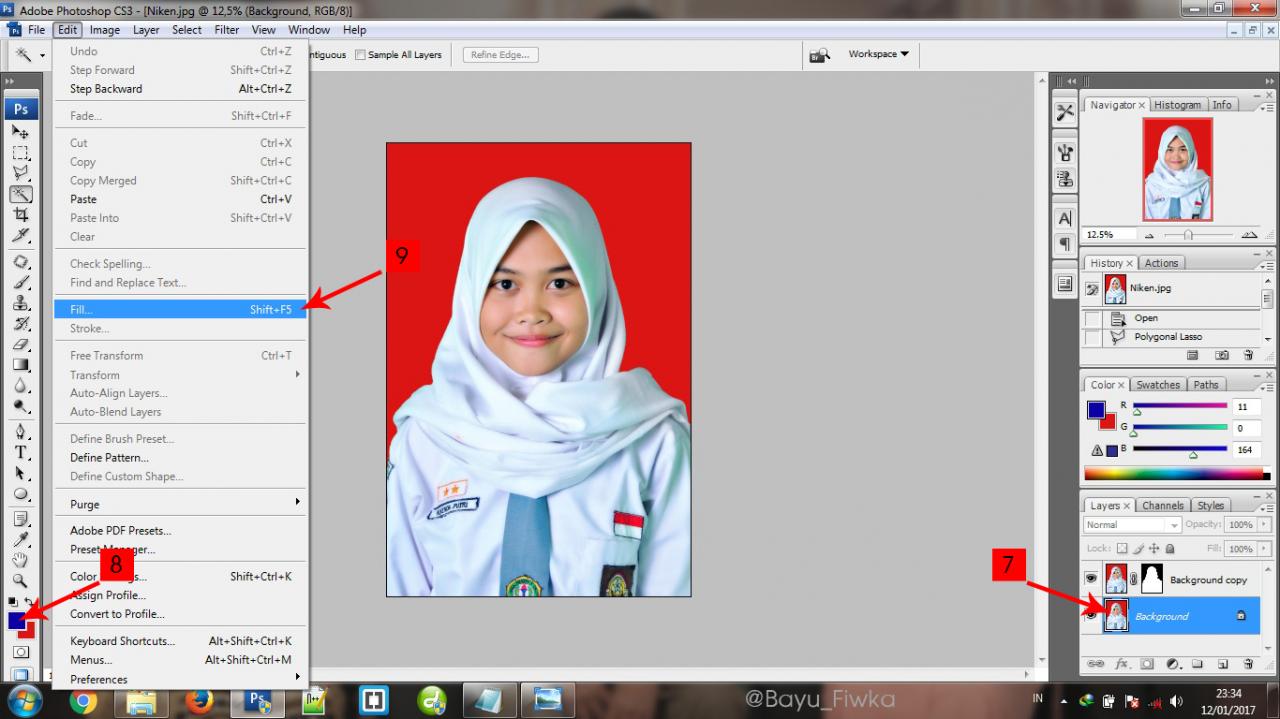
Menggunakan Alat Seleksi
- Pilih alat seleksi seperti Magic Wand atau Quick Selection.
- Klik pada subjek foto untuk mengisolasi area yang ingin diubah warna latar belakangnya.
- Tambahkan lapisan baru dan isi dengan warna latar belakang baru.
Menggunakan Lapisan
- Buat lapisan baru di atas lapisan subjek.
- Isi lapisan baru dengan warna latar belakang baru.
- Sesuaikan transparansi lapisan untuk mengontrol intensitas warna latar belakang.
Menggunakan Penyesuaian Warna
- Pilih lapisan latar belakang.
- Gunakan alat Penyesuaian Warna (Hue/Saturation/Lightness) untuk mengubah rona, saturasi, dan kecerahan warna latar belakang.
- Sesuaikan pengaturan hingga Anda mencapai warna latar belakang yang diinginkan.
Tips dan Trik
Untuk hasil pengubahan warna latar belakang yang optimal, ikuti beberapa tips dan trik berikut:
Pilih Warna Latar Belakang yang Sesuai
Pilih warna latar belakang yang melengkapi dan menonjolkan subjek foto. Pertimbangkan warna yang kontras dengan subjek atau yang mencocokkan tema atau suasana gambar.
Haluskan Tepi
Haluskan tepi antara subjek dan latar belakang untuk menciptakan transisi yang mulus. Gunakan alat seleksi yang tepat dan sesuaikan feathering untuk membaurkan tepi secara bertahap.
Gunakan Efek Khusus dan Filter
Gunakan efek khusus dan filter untuk meningkatkan hasil pengubahan warna latar belakang. Tambahkan bayangan untuk menciptakan kedalaman, sesuaikan kecerahan dan kontras untuk menyempurnakan tampilan, dan bereksperimen dengan berbagai filter untuk menambah efek dramatis.
Aplikasi Pengubah Warna Latar Belakang
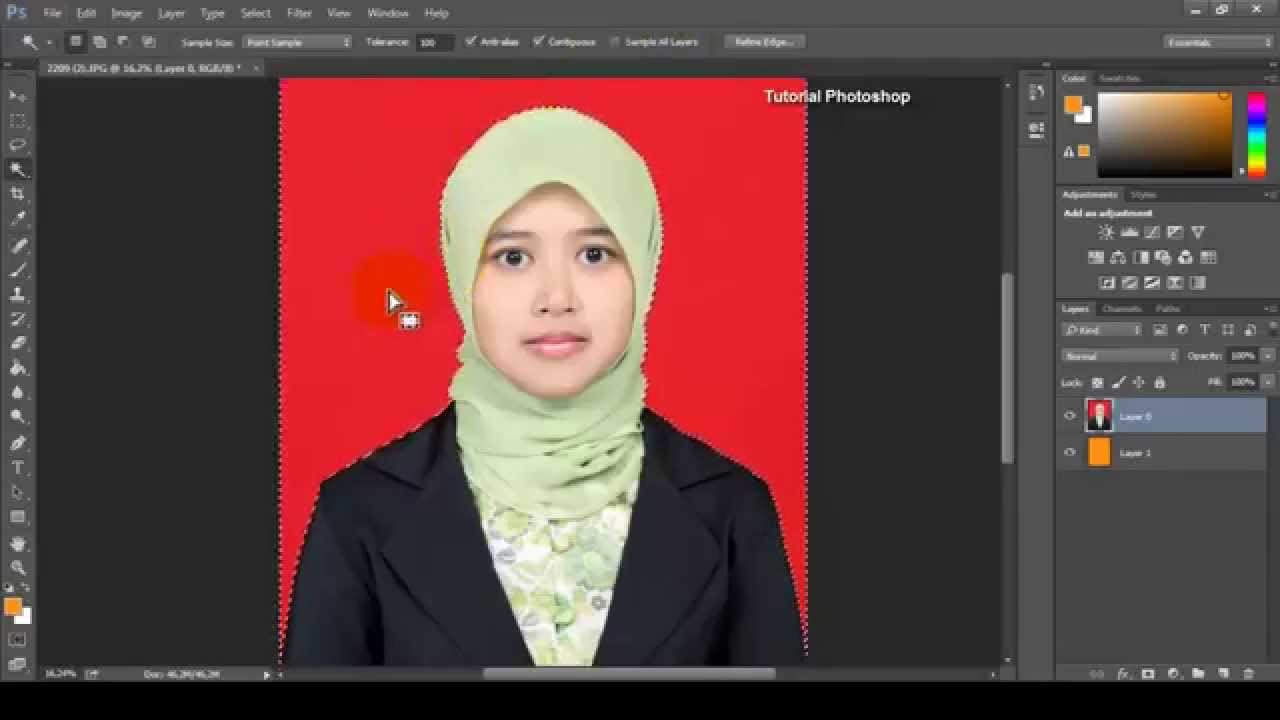
Dengan kemajuan teknologi, kini mengubah warna latar belakang foto menjadi mudah berkat berbagai aplikasi canggih. Aplikasi ini dirancang untuk memenuhi kebutuhan pengguna yang ingin menyempurnakan foto mereka atau menghapus latar belakang yang mengganggu.
Berikut adalah beberapa aplikasi pengubah warna latar belakang terbaik untuk perangkat seluler dan desktop:
Aplikasi Seluler
- PhotoRoom: Aplikasi ini menawarkan berbagai fitur pengeditan foto, termasuk penghapus latar belakang otomatis dan penggantian warna latar belakang. Dilengkapi dengan antarmuka yang ramah pengguna dan banyak pilihan warna latar belakang.
- Canva: Canva adalah aplikasi desain grafis serbaguna yang juga memiliki fitur pengubah warna latar belakang. Aplikasi ini menyediakan berbagai template dan elemen desain, sehingga cocok untuk pengguna yang ingin membuat desain profesional.
- Snapseed: Snapseed adalah aplikasi pengeditan foto canggih yang mencakup fitur pengubah warna latar belakang. Pengguna dapat menyesuaikan tingkat blur dan keburaman latar belakang untuk menciptakan efek yang realistis.
Aplikasi Desktop
- Adobe Photoshop: Photoshop adalah perangkat lunak pengeditan foto terkemuka yang menawarkan fitur pengubah warna latar belakang yang komprehensif. Pengguna dapat menggunakan berbagai alat seleksi untuk mengisolasi latar belakang dan mengganti warnanya dengan presisi.
- GIMP: GIMP adalah alternatif gratis untuk Photoshop yang juga memiliki fitur pengubah warna latar belakang. Aplikasi ini menyediakan berbagai alat pengeditan dan mendukung berbagai format file.
- PhotoScape: PhotoScape adalah aplikasi pengeditan foto yang mudah digunakan yang mencakup fitur pengubah warna latar belakang. Pengguna dapat memilih dari berbagai warna latar belakang atau membuat warna sendiri.
Rekomendasi
Pilihan aplikasi pengubah warna latar belakang terbaik tergantung pada kebutuhan dan tingkat keterampilan pengguna. Untuk pengguna seluler yang mencari kemudahan penggunaan dan berbagai fitur, PhotoRoom adalah pilihan yang sangat baik. Bagi pengguna desktop yang menginginkan fitur pengeditan yang komprehensif, Adobe Photoshop adalah pilihan yang ideal. Untuk pengguna yang mencari alternatif gratis, GIMP adalah pilihan yang layak.







